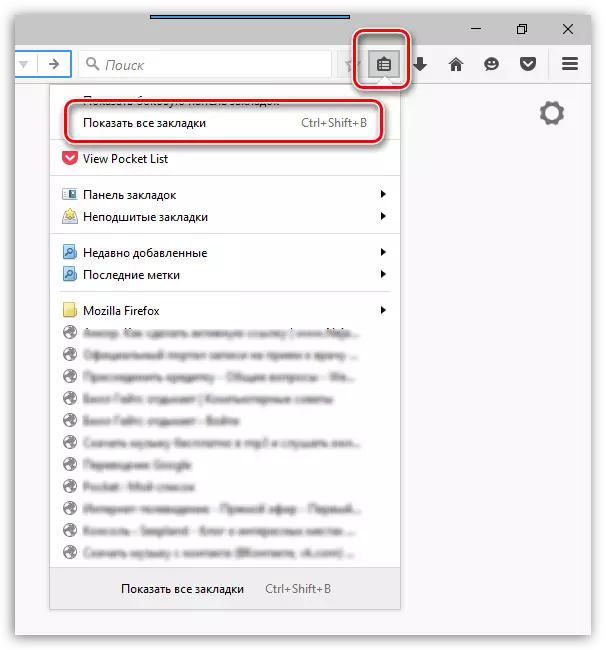
نږدې هر براوزر کاروونکي موزیلا فایرفوکس یادوي، ځکه چې دا مهم پا pages و ته د لاسرسي له لاسه ورکولو ترټولو مؤثره لاره ده. که تاسو په فیره کې یادنښو کې علاقه لرئ، نو بیا موضوع به دې مقالې ته وقف شي.
د پورته کولو یادداشتونه په فایرفاکس کې ځای په ځای کړئ
یادنښې چې د ویب پا pages و لیست په ب in ه کې د فایرفاکس په ب in ه کې موقعیت لري د کارونکي کمپیوټر کې زیرمه شوي. دا فایل کارول کیدی شي، د مثال په توګه، د نصب شوي براوزر لارښود ته د عملیاتي سیسټم له سره کولو وروسته د عامل سیسټم له سره کولو وروسته. ځینې کاروونکي غوره ګ is ل کیږي چې له دې څخه د شاتړ څخه دمخه بیک اپ وکړي یا په ساده ډول د نوي کمپیوټر لپاره کاپي ترڅو د ترکیب پرته ورته یادنښې ولري. پدې مقاله کې، موږ به د 2 یادنښو ذخیره سایټونه وګورو: پخپله او په کمپیوټر کې.په براوزر کې د یادنښو موقعیت
که موږ پخپله په براوزر کې د یادنښو موقعیت په اړه وغږیږو، دا د دوی لپاره جلا برخه ټاکل کیږي. تاسو کولی شئ دا په لاندې ډول لاړ شئ:
- د "شو اړخ ټبونو ټبونو" ت button ۍ باندې کلیک وکړئ، ډاډ ترلاسه کړئ چې "یادنښې" خلاصې دي او د فولډرو لخوا ترتیب شوي انټرنیټونه لیدل کیږي.
- که دا اختیار مناسب نه وي، نو بدیل وکاروئ. په "لید تاریخ، خوندي شوي اعتبران خوندي شوي یادنښې وګورئ ..." ت button ۍ "ت button ۍ" ت button ۍ "ت button ۍ".
- په سبومین کې چې پرانيستل به هغه یادنښې وښیې چې تاسو په وروستي براوزر کې اضافه کړل. که تاسو اړتیا لرئ د ټولو لیست سره پیژندل شئ، نو د "ټول یادنښو ښکاره کړئ" ت button ۍ وکاروئ.
- پدې حالت کې، د "کتابتون" کړکۍ پرانیستل کیږي، چیرې چې دا د لوی شمیر خوندي کولو کنټرول لپاره مناسب دی.
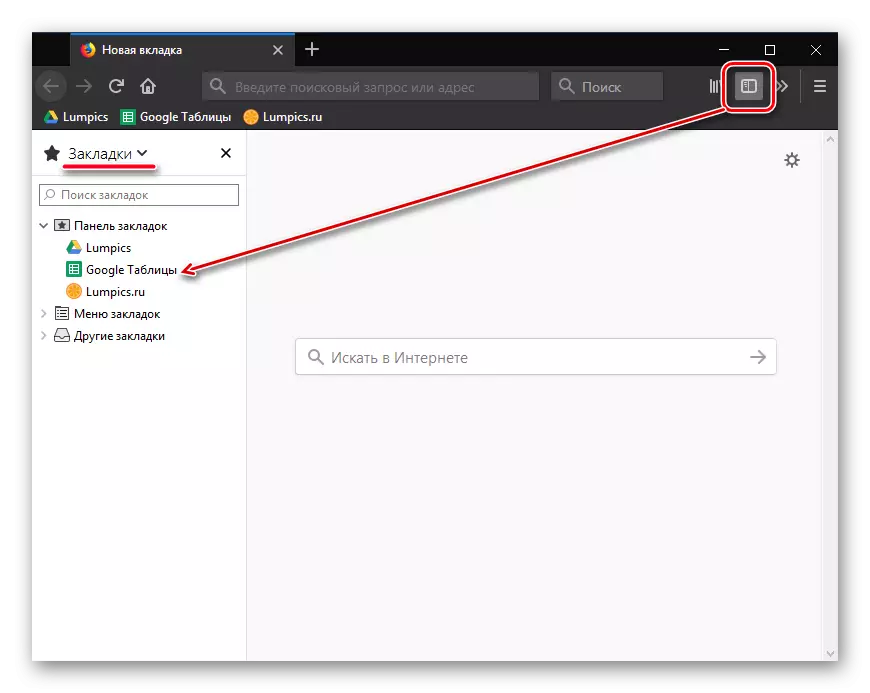
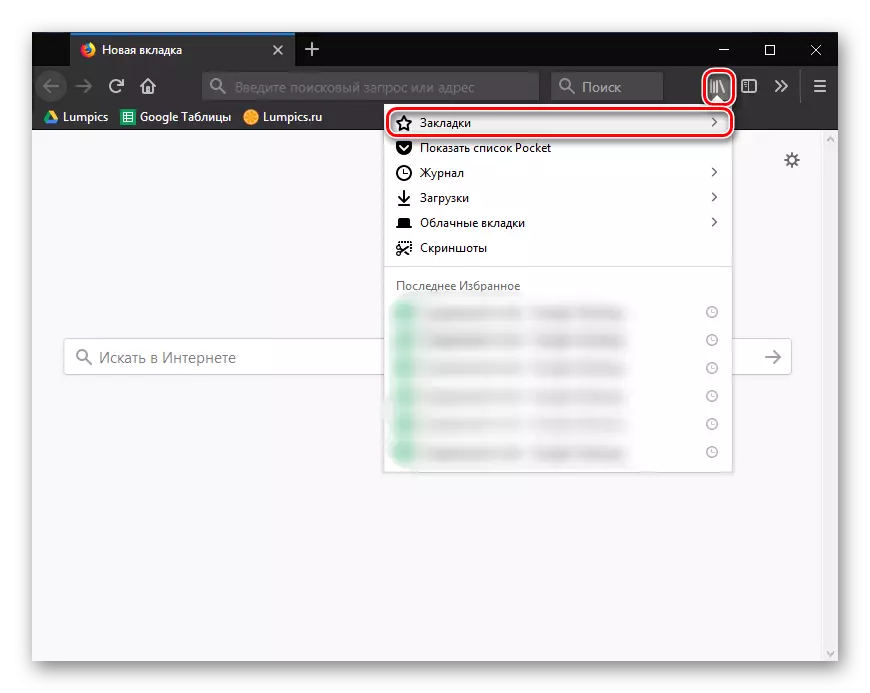
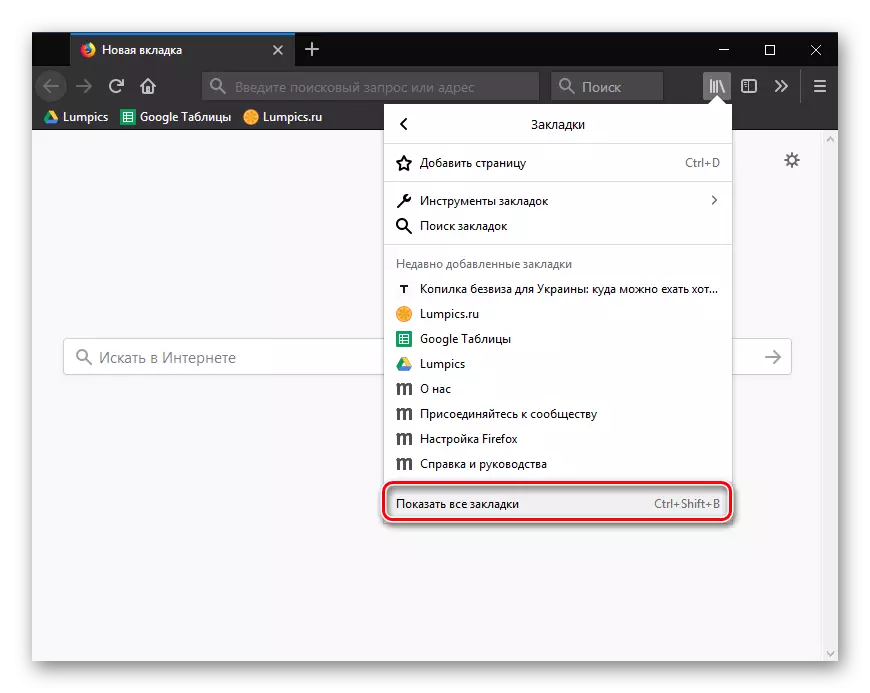
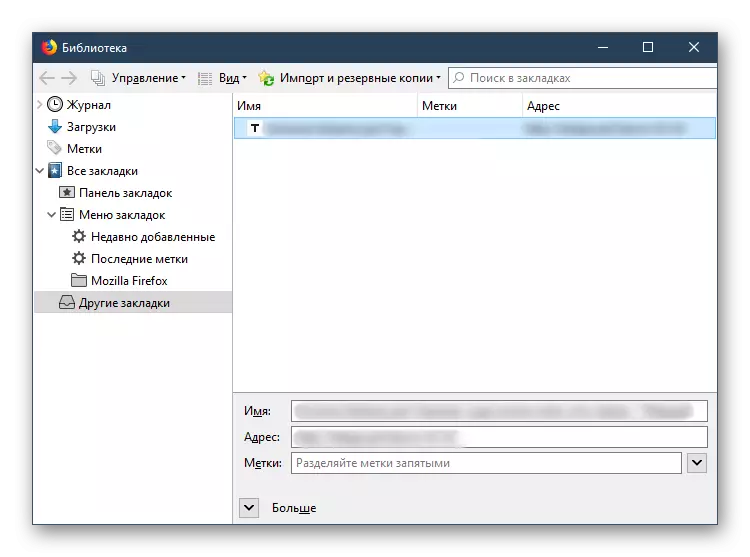
په کمپیوټر فولډر کې د یادنښو موقعیت
لکه څنګه چې مخکې یادونه وشوه، ټولې یادنښې په سیمه ایزه توګه د ځانګړي فایل په ب .ه ساتل کیږي، او له هغه ځایه چې براوزر معلومات لري. دا او د نورو کارونکي معلومات ستاسو د موزیلا فایرفاکس فولډر کې په کمپیوټر کې زیرمه شوي. دا هلته دی چې موږ اړتیا لرو.
- مینو خلاص کړئ او "مرستې" غوره کړئ.
- په سبومینیو کې د ستونزو حلولو لپاره "معلوماتو" کلیک وکړئ.
- د پا D ې ښکته ښکته او د "پروفایل پوښی" برخه کې، "خلاص فولډر" باندې کلیک وکړئ.
- د ځایونو.qllite فایل ومومئ. دا د ځانګړي سافټویر پرته نشي خلاص کیدی چې د SQLITET ډیټابیس سره کار کوي، مګر دا د نورو عمل لپاره کاپي کیدی شي.
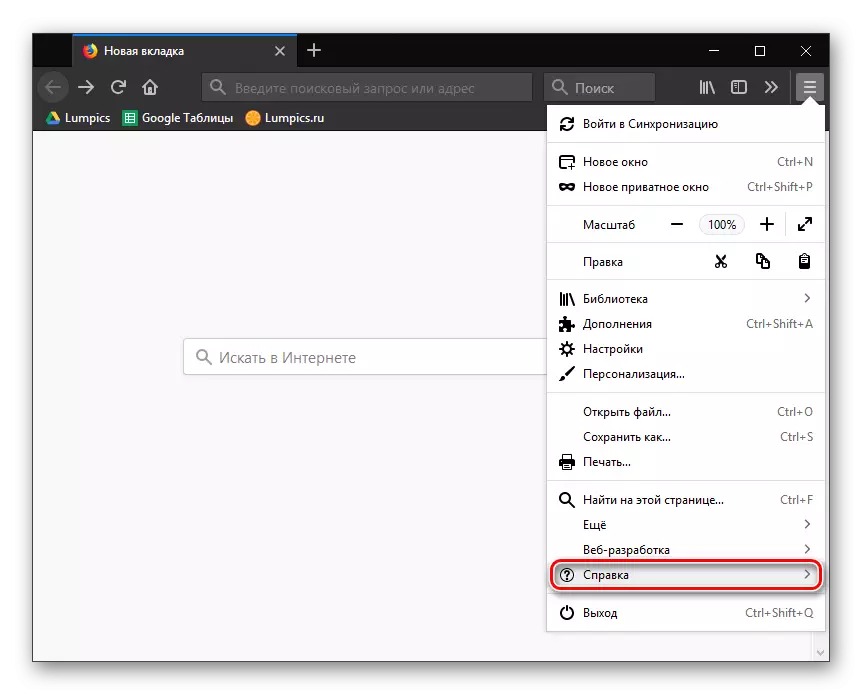
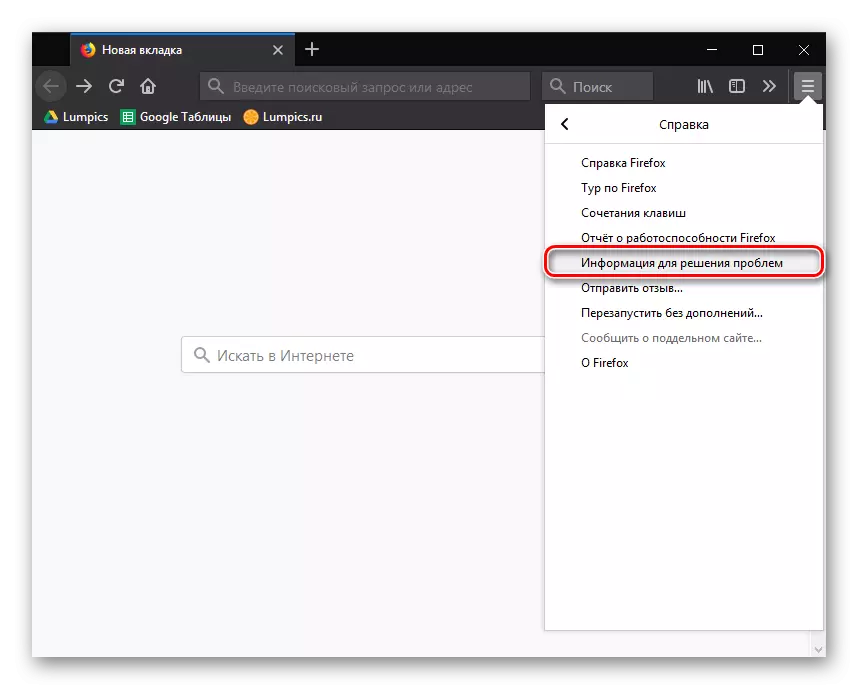
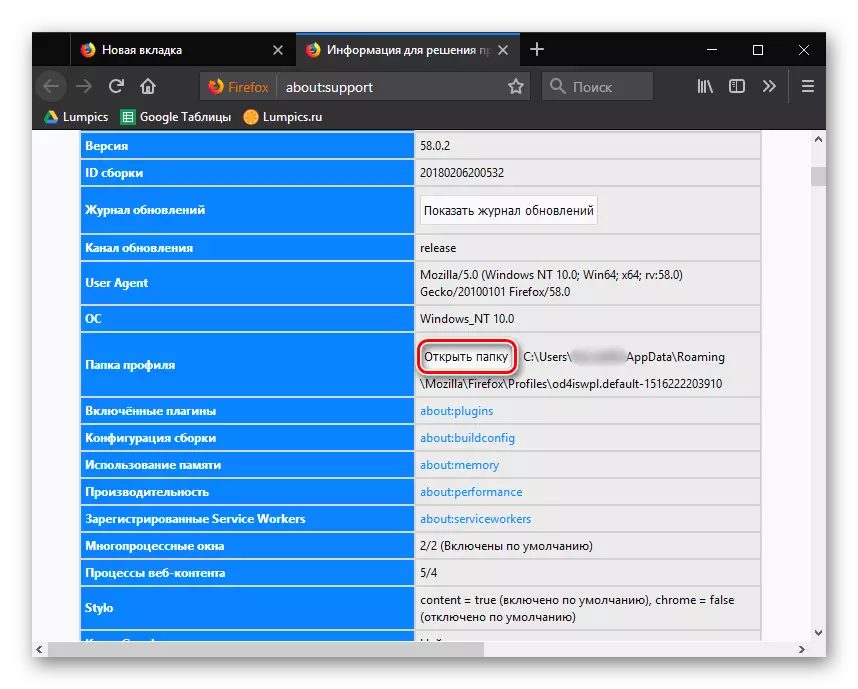
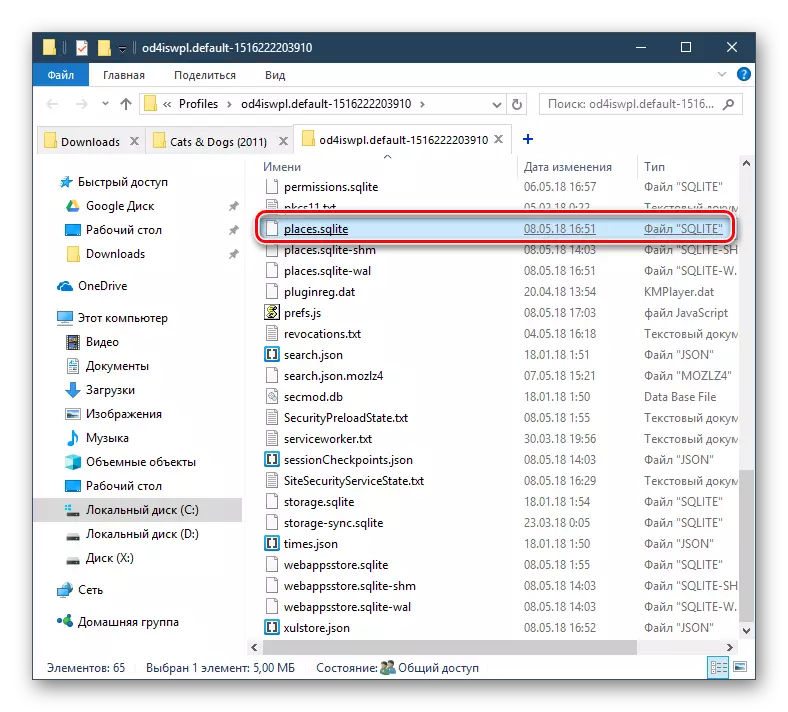
که تاسو اړتیا لرئ د وینډوز له نصبولو وروسته د دې فایل موقعیت ومومئ، پداسې حال کې چې په وینډوز فولډر کې، بیا لاندې لاره وکاروئ:
C: alp کاروونکي \ کارن_ نوم \ Inpdata \ mastilla \ morfox \ پروفایل \ پروفایلونه \
دلته به د ځانګړي نوم سره فولډر وي، او د یادنښو سره د لټون فایل د هغې په دننه کې موقعیت لري.
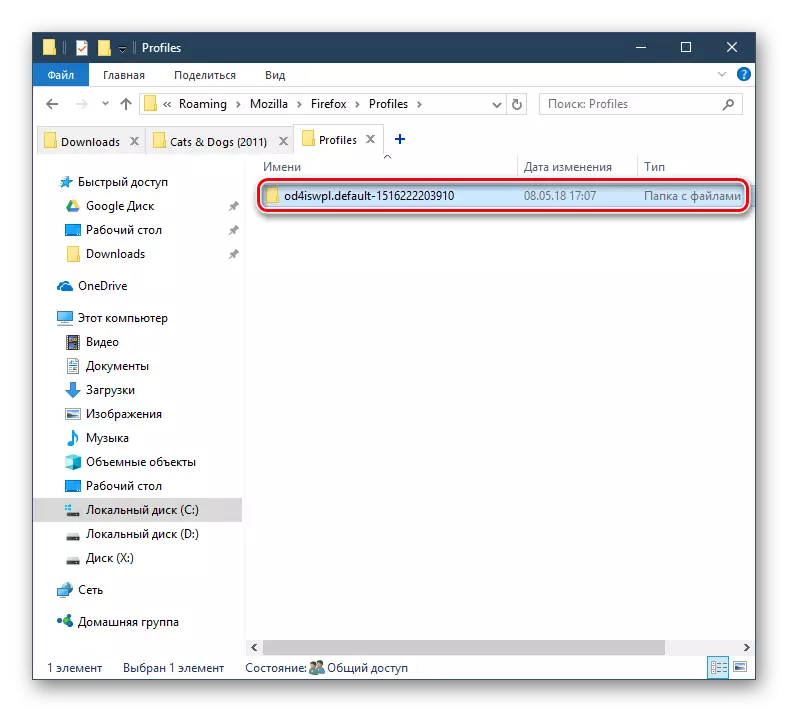
مهرباني وکړئ په یاد ولرئ که تاسو د صادراتو پروسې سره علاقه لرئ او د موزیلا فایرفرټرانو براوزر او نورو ویبنو لارښوونو لپاره یادنښې چمتو کړئ.
هم وګوره:
د براوزر موزیل فایرفوکس څخه د یادنښو د صادراتو څرنګوالی
د موزیل هایرفوکس براوزر کې د یادنښو واردودو څرنګوالي
پوهیږئ چیرې چې تاسو د موزیلا فایرفوکس براوزر په اړه معلوماتو سره علاقه لرئ، تاسو به د شخصي معلوماتو اداره کولو لپاره خورا اغیزمن اوسئ، هیڅکله د دوی د لاسه ورکولو احتمال ته اجازه نه ورکول کیږي.
